Hoe u de nieuwsfeed van Widgets op Windows 11 kunt uitschakelen
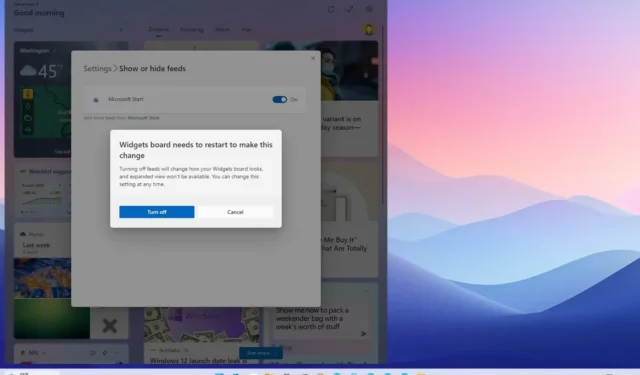
- Om de nieuwsfeed op Widgets uit te schakelen, opent u de instelling “Feeds weergeven of verbergen” en schakelt u
- Als u dit leest voordat de optie beschikbaar is, moet u de nieuwste preview van het Windows Web Experience Package installeren en de optie handmatig inschakelen met behulp van de Vivetool.
Op Windows 11 kunt u nu de nieuwsfeed van het Widgets-bord verwijderen. In deze handleiding zal ik de stappen uiteenzetten om dit proces te voltooien. Hoewel de Widgets-ervaring snelle toegang tot informatie kan bieden en kleine taken kan uitvoeren, biedt deze voornamelijk samengesteld nieuws van het nieuwe MSN-nieuwsnetwerk, dat doorgaans alleen voor marketing geoptimaliseerde, politieke en ongewenste inhoud biedt.
Dit zal naar verwachting echter veranderen omdat het bedrijf van plan is een optie toe te voegen waarmee gebruikers de nieuwsfeed kunnen uitschakelen. Als u vroegtijdige toegang tot de optie wilt hebben, kunt u de Widgets-ervaring updaten naar de nieuwste voorbeeldversie die de optie bevat om ongewenste inhoud te verwijderen terwijl u toegang blijft houden tot uw widgets.
In deze handleiding zal ik de stappen beschrijven om de nieuwsfeed voor de Widgets-functie in Windows 11 uit te schakelen.
Nieuws van Widgets uitschakelen op Windows 11 (preview)
Volg deze stappen om de nieuwsfeed van het Widgets-bord in Windows 11 te verwijderen:
-
Selecteer de optie Productid, plak deze 9MSSGKG348SP ID, selecteer de “Snel” .Controleren optie en klik op de knop
-
Klik met de rechtermuisknop op de link MicrosoftWindows.Client.WebExperience_523.33200.0.0_neutral_~_cw5n1h2txyewy.AppxBundle en selecteer de optie Opslaan als link om op te slaan het app-pakket.
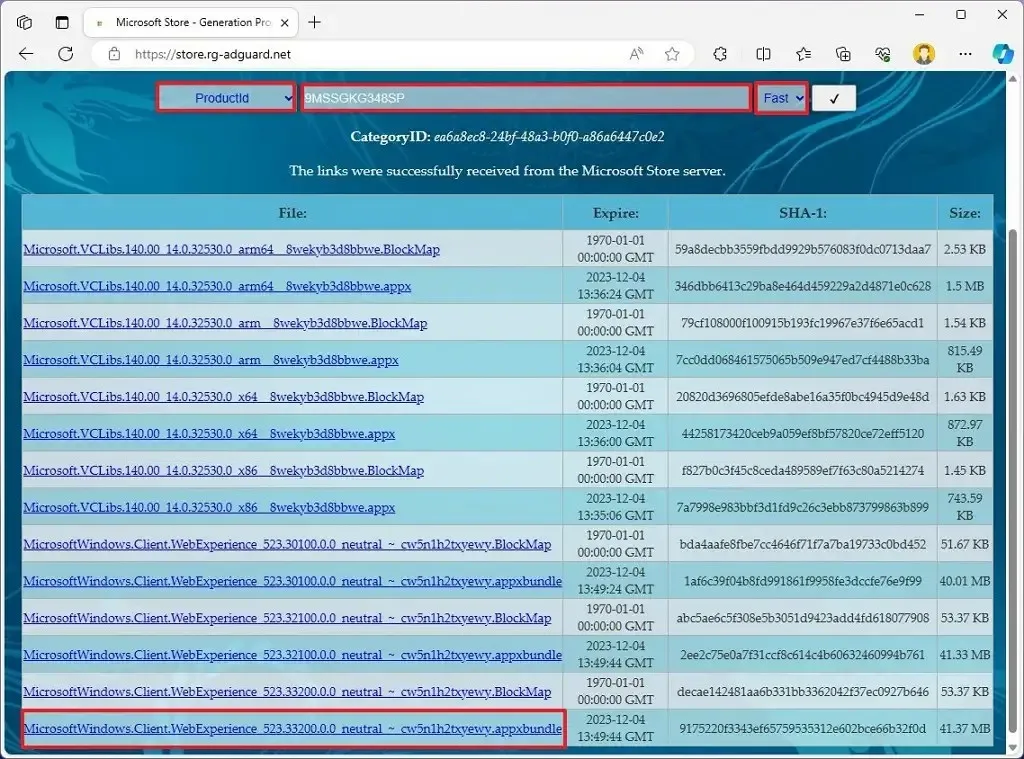
-
Open de map Downloads.
-
Dubbelklik op het bestand Msixbundle om de Widgets-functie bij te werken.
-
Klik op de knop Bijwerken.
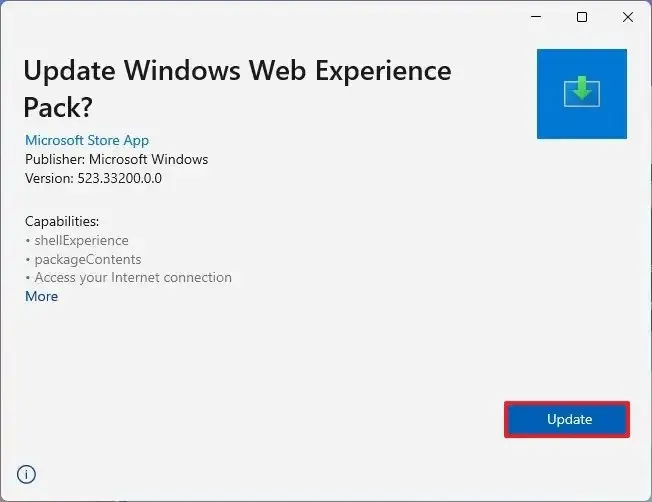
-
Open de GitHub website om de ViveTool te downloaden.
-
Download het ViveTool-vx.x.x.zip bestand.
-
Dubbelklik op de zip-map om deze te openen met Verkenner.
-
Klik op de knop Alles uitpakken.
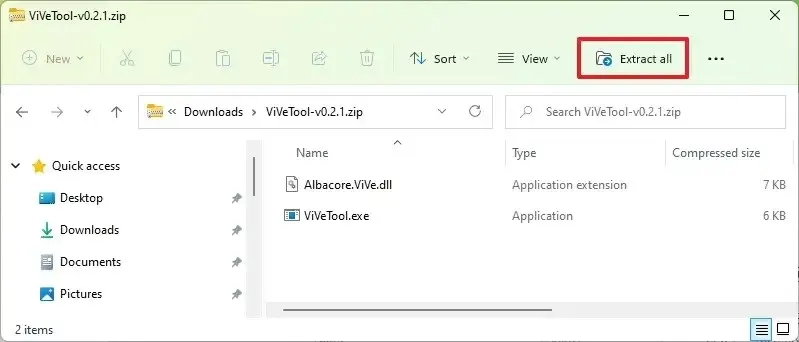
-
Klik op de knop Uitpakken.
-
Kopieer het pad naar de map.
-
Openen Start.
-
Zoek naar Opdrachtprompt, klik met de rechtermuisknop op het bovenste resultaat en selecteer Als administrator uitvoeren optie.
-
Typ de volgende opdracht om naar de ViveTool-map te navigeren en druk op Enter:
cd c:\folder\path\ViveTool-v0.x.xVergeet niet om in de opdracht het pad naar de map met uw pad te wijzigen.
-
Typ de volgende opdracht om de instelling “Feeds weergeven of verbergen” in te schakelen en druk op Enter< /span>:
vivetool /enable /id:45393399
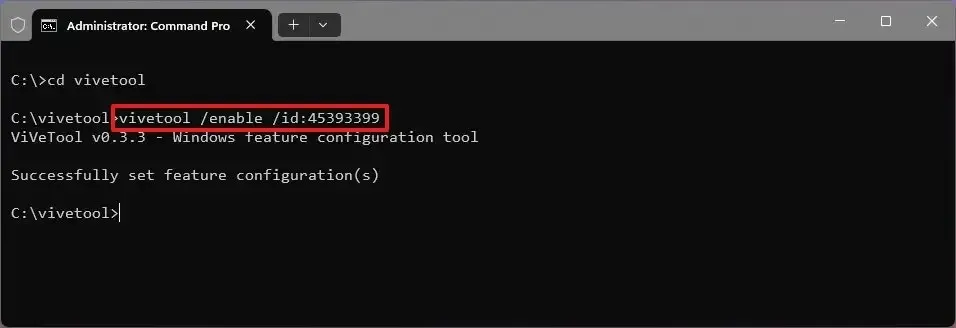
-
Herstart de computer.
-
Open Widgets (Windows-toets + W).
-
Klik op de knop Instellingen in de rechterbovenhoek.
-
Klik op de instelling ‘Feeds weergeven of verbergen’ .
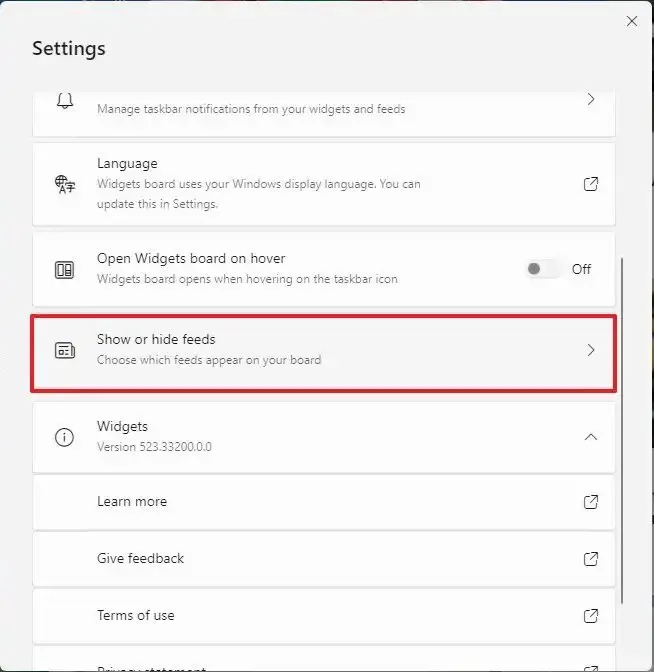
-
Schakel de Microsoft Start tuimelschakelaar uit om nieuws uit te schakelen.
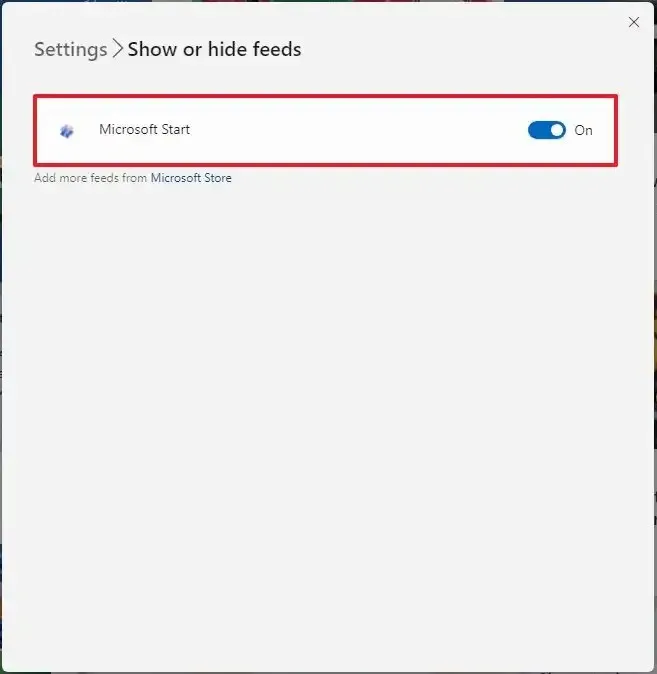
-
Klik op de knop Uitschakelen.
Zodra u de stappen heeft voltooid, wordt de nieuwsfeed op het Widgets-bord uitgeschakeld en heeft u toegang tot ervaringen om te communiceren met de beschikbare widgets, waaronder weer, Outlook-agenda, Taken, Verkeer, Foto’s, enz.
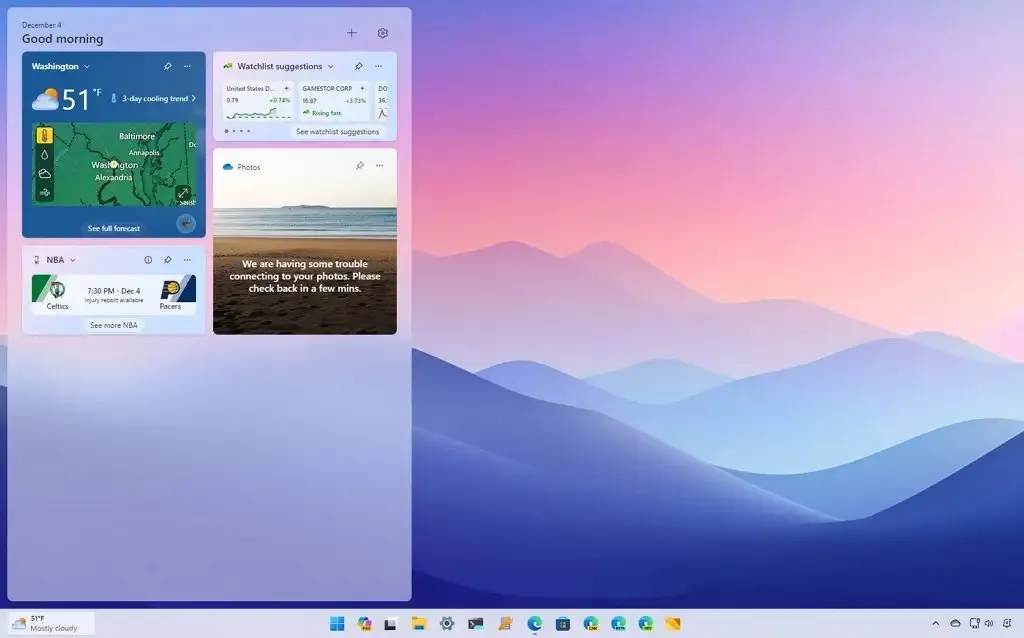
Deze instructies helpen u vroegtijdig toegang te krijgen tot de wijzigingen, maar nadat de update voor Widgets voor iedereen is uitgerold, hoeft u alleen maar het nieuws uit te schakelen via de “Toon of feeds verbergen” instelling. Als u dus geen haast heeft, kunt u altijd wachten tot de update automatisch arriveert.



Geef een reactie